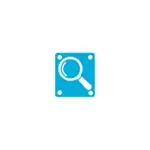
I denne gennemgang - om processen med at gendanne data fra et flashdrev, harddisk eller hukommelseskort i Hasleo Data Recovery GRATIS, på resultatet af testgendannelse fra et formateret drev og nogle negative punkter i programmet.
Programkapacitet og begrænsninger
Hasleo Data Recovery GRATIS er velegnet til data recovery (filer, mapper, fotos, dokumenter og andet) efter utilsigtet sletning, samt i tilfælde af skade på filsystemet eller efter formatering af et flashdrev, harddisk eller hukommelseskort. FAT32, NTFS, Exfat og HFS + filsystemer understøttes.Programmets vigtigste ubehagelige grænse - kun 2 GB data kan gendannes (i de kommentarer, der rapporteres, at efter at have nået 2 GB, spørger programmet nøglen, men hvis den ikke går ind i det, fortsætter med at arbejde og genoprette over grænsen). Nogle gange når det kommer til at genoprette flere vigtige billeder eller dokumenter, er dette nok, nogle gange nej.
Samtidig rapporterer den officielle hjemmeside for udvikleren, at programmet er helt gratis, og begrænsningen fjernes, når du deler et link til det med venner. Kun jeg kunne ikke finde en måde at gøre dette på (måske for dette skal du først udstød grænsen, men ikke som).
Data Recovery-proces med formateret flashdrev i Hasleo Data Recovery
For testen brugte jeg et flashdrev, på hvilke fotos, video og dokumenter formateret fra FAT32 i NTFS blev gemt. I alt havde det 50 forskellige filer (jeg brugte det samme drev under testen af et andet program - DMDE).
Gendannelsesprocessen består af følgende enkle trin:
- Vælg Recovery Type. Slettet filgendannelse - Gendan filer efter nem fjernelse. Deep Scan Recovery er en dyb opsving (egnet til genopretning efter formatering eller når det er beskadiget filsystem). BitLocker Recovery - for at gendanne data fra sektioner krypteret bitlocker.
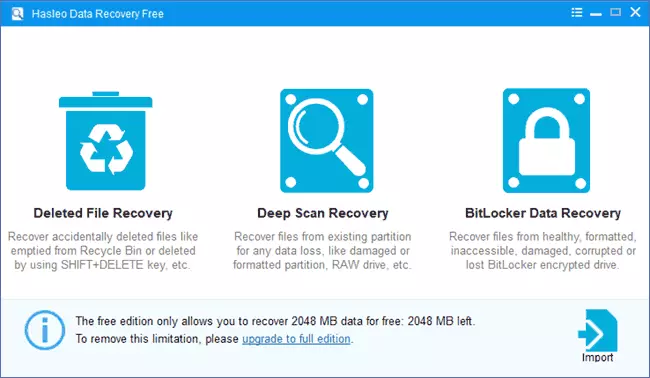
- Angiv det drev, hvorfra opsving vil blive foretaget.
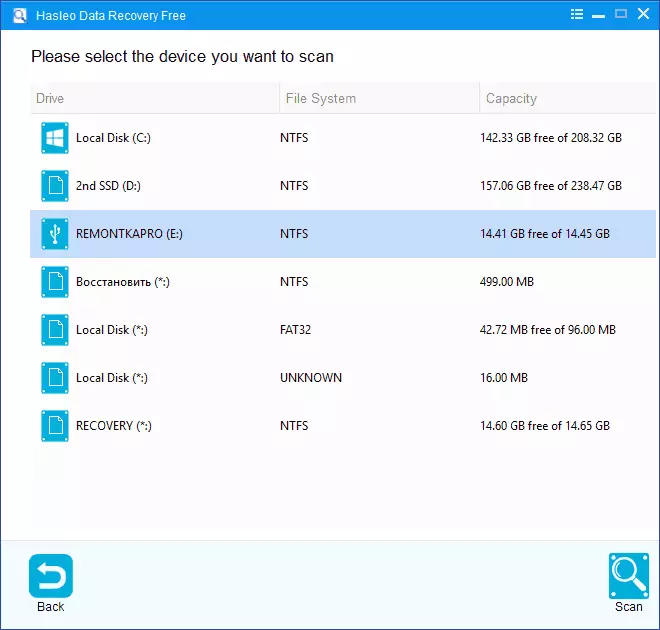
- Vent til genoprettelsesprocessen.
- Marker de filer eller mapper, du vil gendanne.
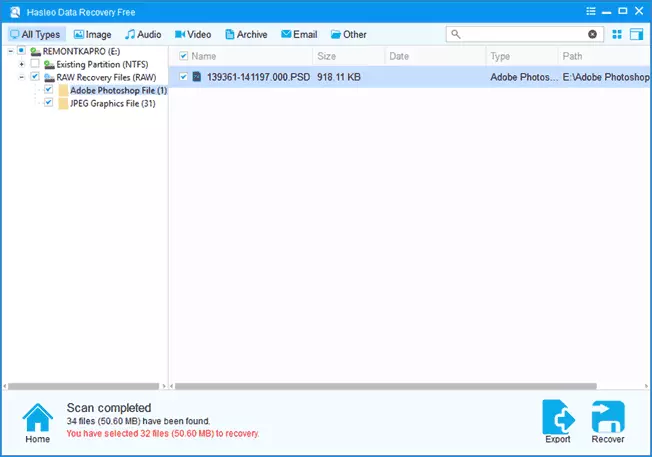
- Angiv stedet for at gemme de genoprettede data, mens du husk, at du ikke skal gemme dataene på samme drev, hvorfra genoprettelsen er lavet.
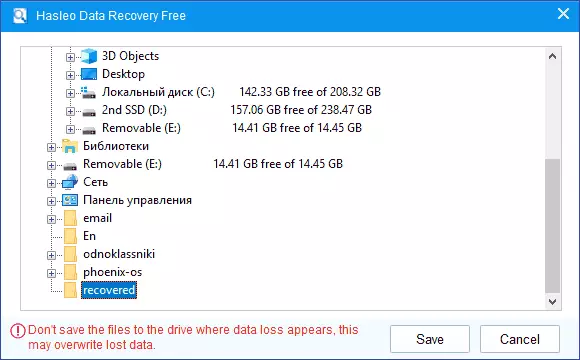
- Efter afslutningen af genopretningen viser du antallet af gendannede data, og hvilket beløb forblev til rådighed for fri genopretning.
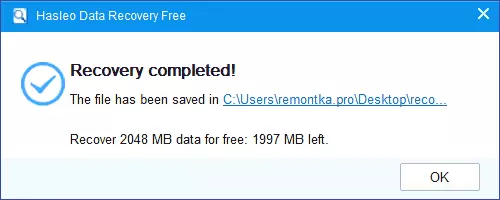
I min test blev 32 filer genoprettet - 31 fotos, en PSD-fil og et enkelt dokument eller en video. Ingen af filerne er beskadiget. Resultatet var helt ligner det i DMDE-nævnte (se dataudvinningen efter formatering i DMDE).
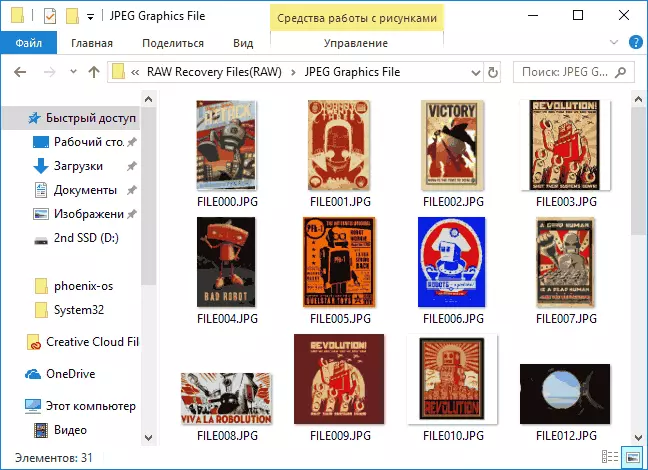
Og dette er et godt resultat, meget mange programmer i en lignende situation (formatering af drevet fra et filsystem til et andet) koptre værre. Og under hensyntagen til den meget enkle genoprettelsesproces, kan programmet anbefales til nybegynderbrugeren, hvis andre muligheder på den aktuelle tid ikke hjalp.
Derudover har programmet en sjælden datagendannelsesfunktion fra BitLocker-drev, men jeg forsøgte ikke det og tager ikke det for at sige, hvor effektivt det er.
Du kan downloade Hasleo Data Recovery GRATIS fra det officielle websted https://www.hasleo.com/win-data-recovery/free-data-recovery.html (jeg advarede om den potentielle trussel, når du starter det ukendte filter SmartScreen-program, men ved virustotal er hun helt ren).
